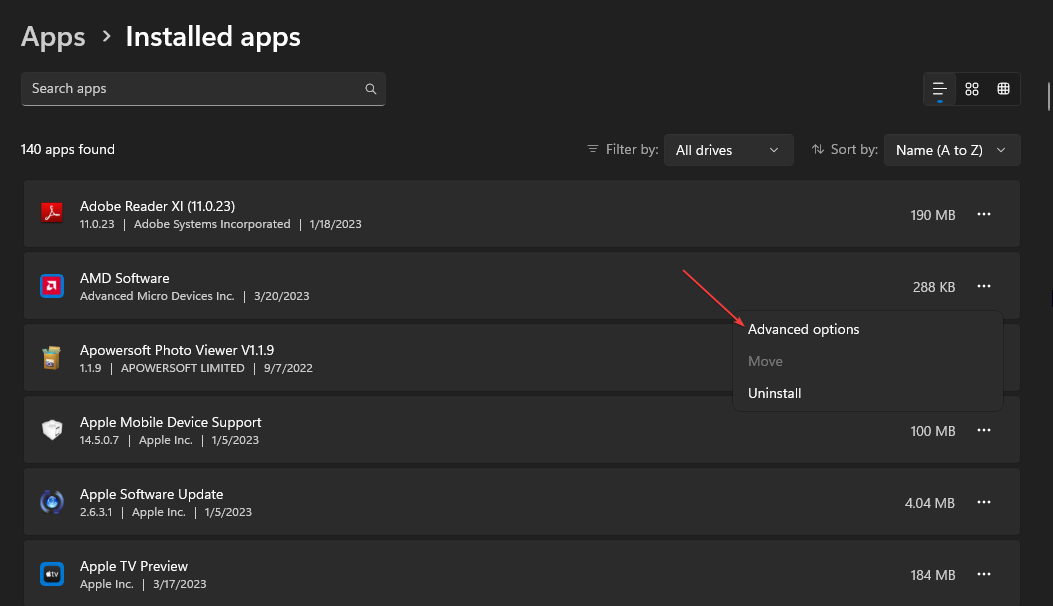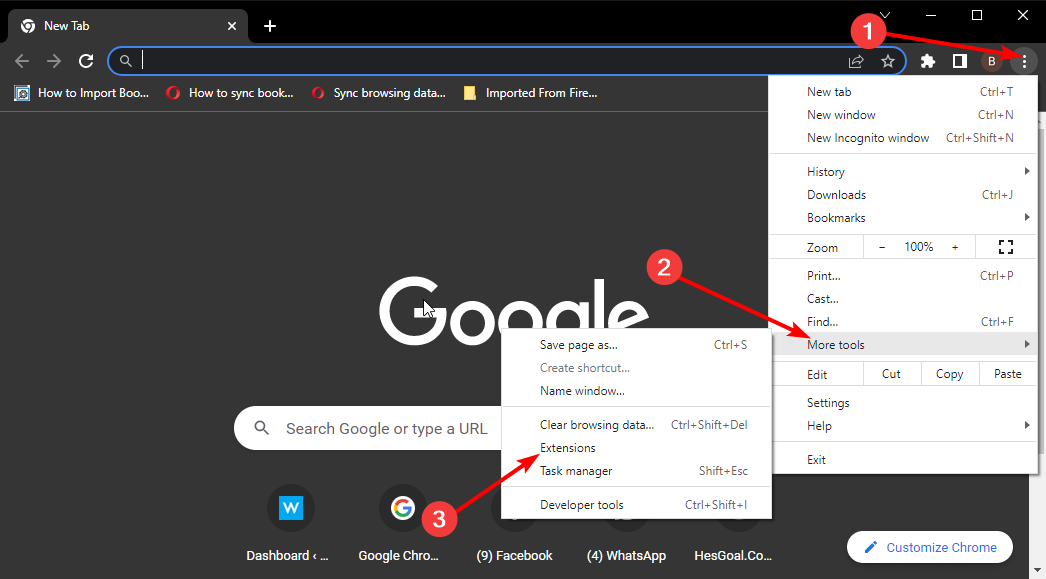Nosotros podemos use dispositivos USB todos los días, men algunos usuarios de Windows 10 han reportado que Windows 10 no reconoce sus dispositivos USB. Esto puede crear todo tipo de problemas, men afortunadamente hay una forma de solucionar eso.
Vill du ha Windows 10 om du inte kan hitta en USB?
Lösning 1 – Desactivar la función de inicio rápido
Algunas veces, debido a la función de inicio rápido, es posible que tu dispositivo USB no sea reconocido för Windows 10. Esto puede crear todo tipo de problemas, specialmente si estás utilizando un dispositivo de almacenamiento USB para almacenar datas importantes. Afortunadamente, puedes solucionar esto fácilmente siguiendo estos pasos:
- Skriv ut Panel de kontroll en la barra de búsqueda y elige el Panel de control de la lista de resultados.
- Cuando el panel de control se abra, dirígete a Hårdvara och sonido > Opciones de energi.

- Cuando se abren las opciones de energía, haz clic en Elegir el comportamiento de los botones de inicio/apagado.

- Haz clic en Cambiar la configuración actualmente no disponible.

- Encuentra la opción de inicio rápido y deshabilítala.
- Guarda los cambios y reinicia till PC.
Después de deshabilitar el inicio rápido, tu Windows 10 podria arrancar un poco lento, men todos los disco duros USB deberían ser reconocidos apropiadamente.
Lösning 2 – Desinstalar dispositivos ocultos del administrador de dispositivos
- Presiona la tecla de Windows + R y escribe cmd. Presiona Enter eller haz clic en OK.
- Cuando inicie el Símbolo del Sistema, pega las suientes líneas y presiona Ange cada línea para poder ejecutarlas:
- ställ in devmgr_show_nonpresent_devices=1
- CD
- cd windowssystem32
- starta devmgmt.msc

- El Administrador de dispositivos debería iniciarse. Haz clic en Visualizar yelige Mostrar dispositivos ocultos.
- Ahora necesitas expandir todas las secciones y eliminar todas las entradas en gris.
- Después de que hayas hecho eso, reinicia tu PC y vuelve a conectar tu dispositivo USB.
Lösning 3 – Anslut till diskoteket med USB och USB-återgång
Algunas veces, el disco duro USB no es reconocido si está conectado a los puertos USB en la parte delantera de tu ordenador. Intenta conectar tu disco duro USB al puerto en la parte de atrás de tu ordenador para ver si funciona.
Según los usuarios, algunas veces los puertos en la parte delantera no produces suficiente energía, así que es por eso que es mejor utilizar los puertos USB de atrás. Först, det finns en USB-koncentrator, inga användningsområden, och ansluter till dispositiva USB-direktörer.
Solución 4 – Comprueba las configuraciones de administración de energía de tu teclado
- Abre el Administrador de dispositivos yubica tu dispositivo USB. Podria estar en la sección de controladora de bus serie universal o en la de Dispositivos de interfaz humana.
- Después de que hayas encontrado tu teclado, haz clic derecho en él y elige Propiedades.
- Dirígete a la pestaña de Administración de energía y asegúrate que no esté marcada la opción de Permitir que el equipo apague este dispositivo para ahorrar energía.

- Disco duro externo utan reconocido Windows 10
- Guarda los cambios y reinicia tu ordenador.
Lösning 5 – Aktualisera kontrollen av din chipset
Allt för Windows 10 kan inte återställas till datorer, impresoras och andra dispositiva USB eller missmos puertos USB debido en los kontrolladores del chipset. Así que si esa es la causa, dirígete a la pagina web del fabricante de la tarjeta madre y descarga los últimos controladores de tu chipset.
Actualizar los controladores manualmente es muy molesto, así que nosotros recomendamos que descargues esta herramienta de actualización de controladores para hacerlo automáticamente. Por lo tanto, prevendrás la pérdida de archivos e inclusive daños permanentes a tu ordenador.
Como puede ver, har mycket pengar och los que Windows 10 ingen reconoce USB. Om du har problem med dispositiva USB-enheter i Windows 10, är det enkelt att lösa problemet.